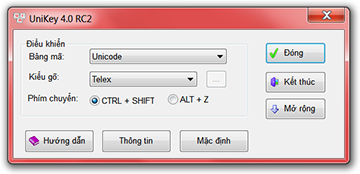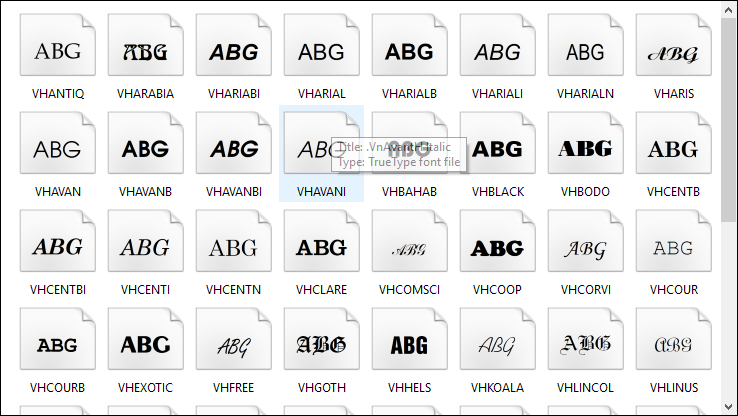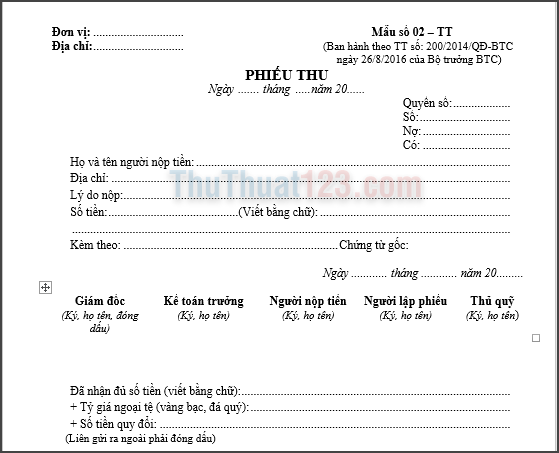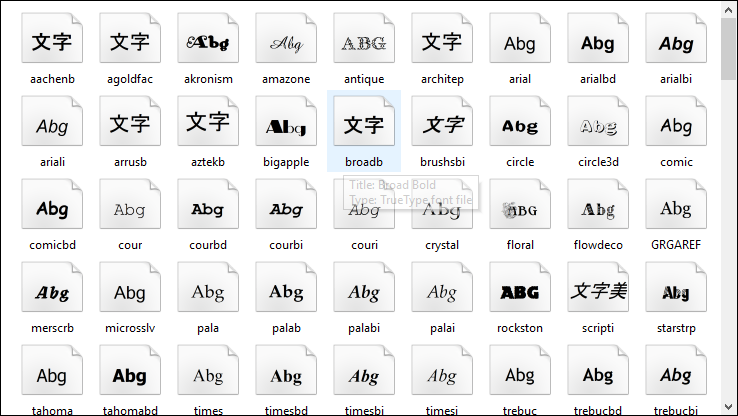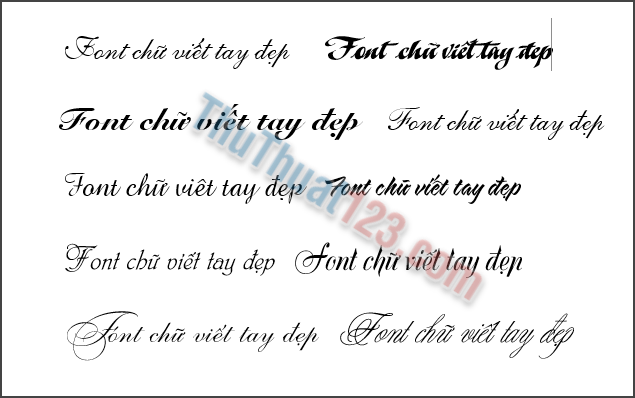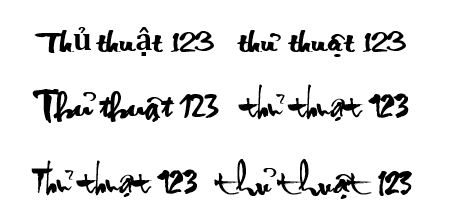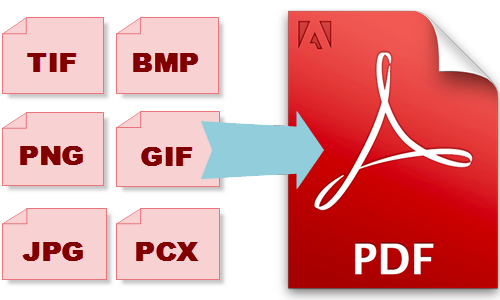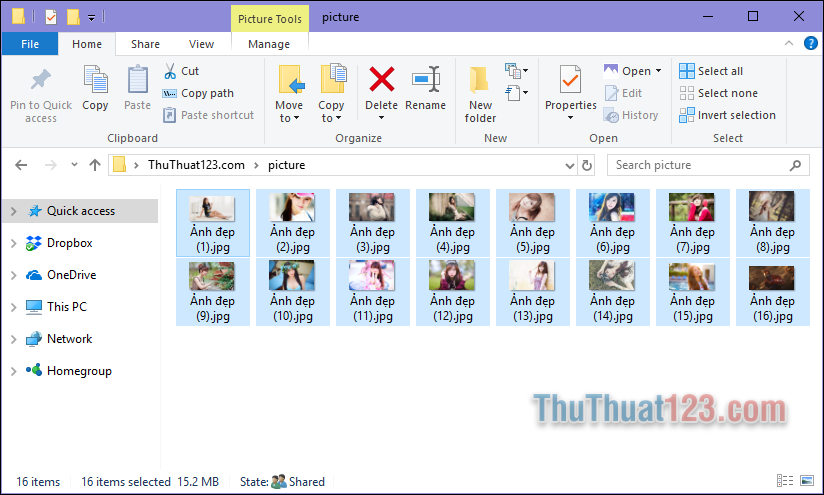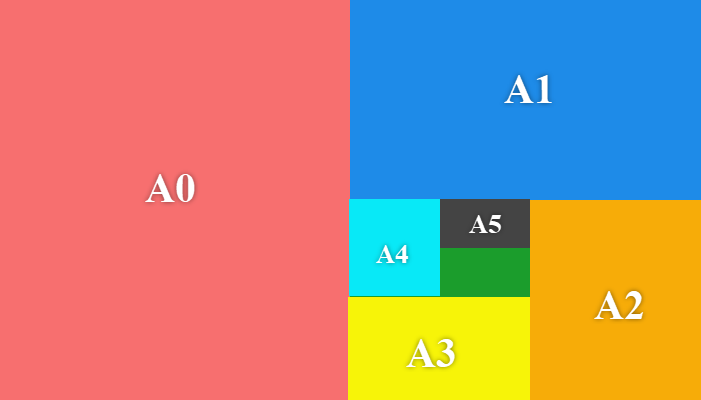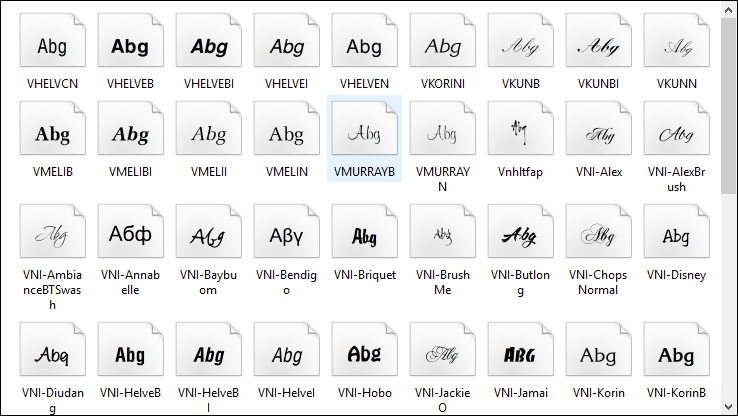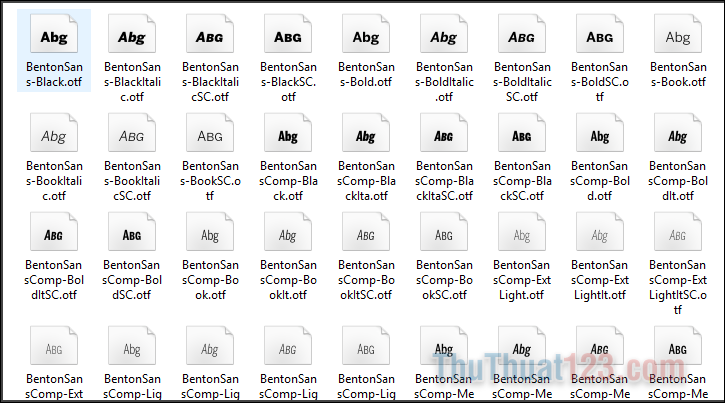Cài đặt thiết lập máy in mặc định trong Windows 10
Trong một văn phòng có thể có rất nhiều máy in được kết nối, có lúc bạn dùng máy in này nhưng có lúc lại dùng máy in khác. Windows 10 cho phép bạn đặt một máy in làm máy in mặc định cho máy tính của mình, không phải tùy chọn lại mỗi khi in. ThuThuat123.com sẽ hướng dẫn các bạn cách cài đặt mặc định máy in đó.
Bước 1: Vào Start và click vào biểu tượng Settings, hoặc sử dụng tổ hợp phím Windows I.
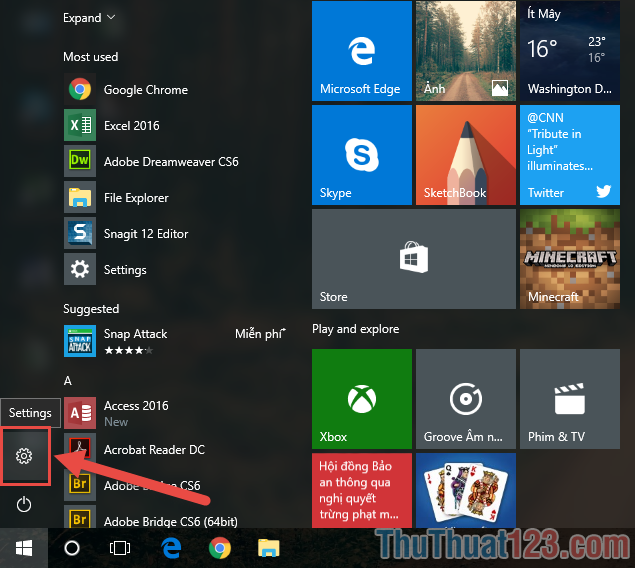
Bước 2: Click mở Divices quản lý cài đặt thiết bị.
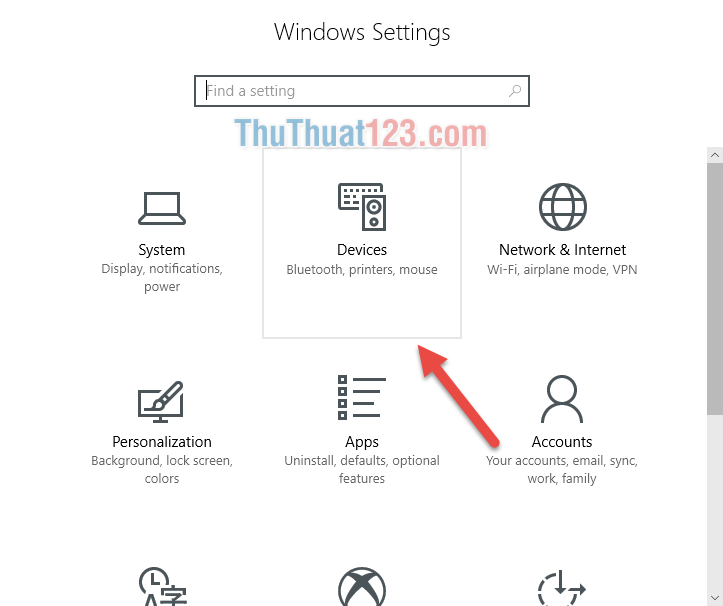
Bước 3: Vào tab Printers & scanners, tìm kiếm dòng Let Windows manage my default printer.
Windows 10 sẽ mặc định bật nút tích ở dòng này, nếu ở chế độ này, Windows sẽ quản lý mặc định máy in của bạn. Nó luôn để mặc định là máy in gần đây nhất bạn đã sử dụng. Nếu muốn cài đặt một máy in cố định bạn cần bỏ nút tích đi.
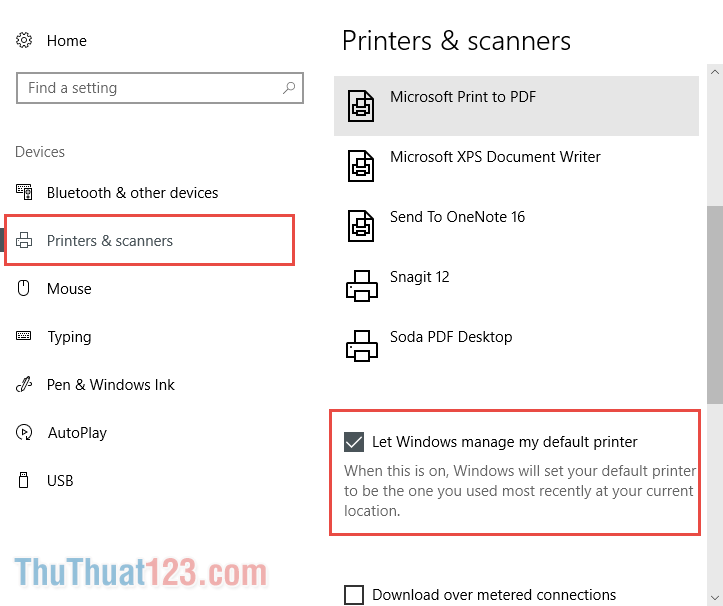
Bước 4: Click vào máy in mà bạn muốn cài đặt mặc định trong danh sách máy in rồi chọn Manage.
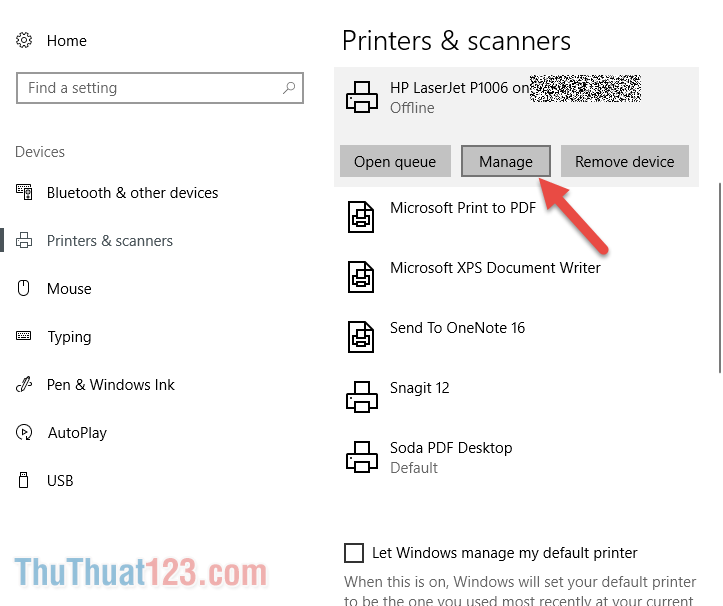
Bước 5: Sau đó bạn chọn Set as default để lựa chọn máy in đó làm máy in mặc định.
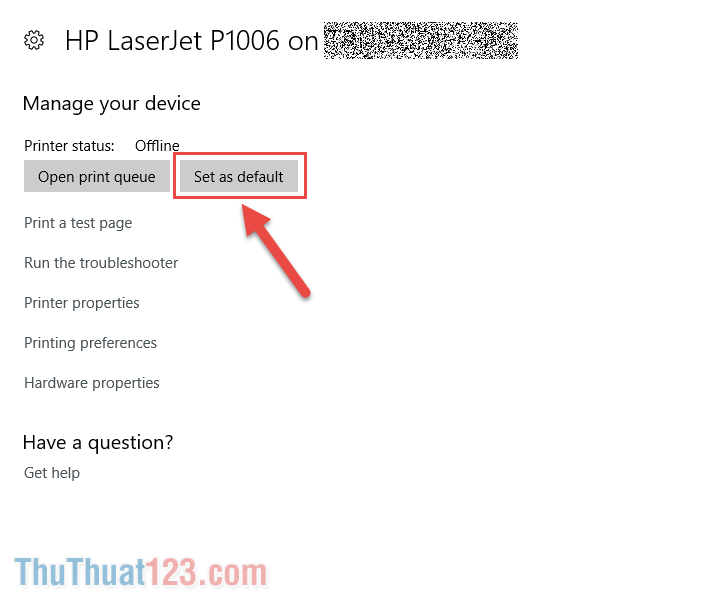
Cảm ơn các bạn đã theo dõi bài viết, chúc các bạn thành công!